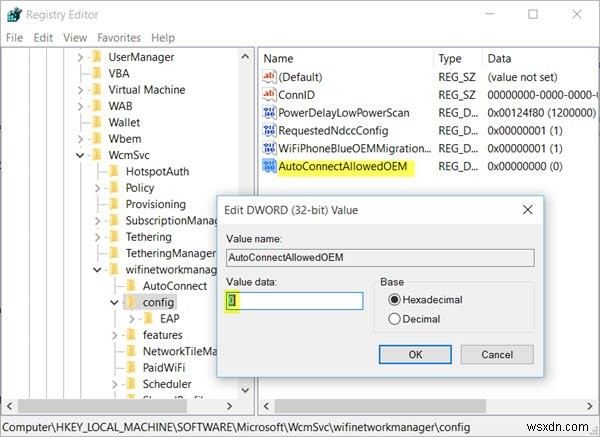Windows 11/10 Enterprise에서 Wi-Fi 센스를 비활성화할 수 있습니다. 또는 레지스트리 편집기를 사용하여 Pro 버전을 만들고 시스템 전체에 이 정책을 배포합니다. Wi-Fi 감지 더 많은 위치에서 온라인에 빠르게 접속할 수 있도록 컴퓨터에서 Wi-Fi 연결을 자동으로 만들 수 있습니다. Wi-Fi Sense는 크라우드소싱을 통해 수집된 개방형 Wi-Fi 핫스팟 또는 Wi-Fi Sense를 통해 연락처가 공유하는 Wi-Fi 네트워크에 연결할 수 있습니다.
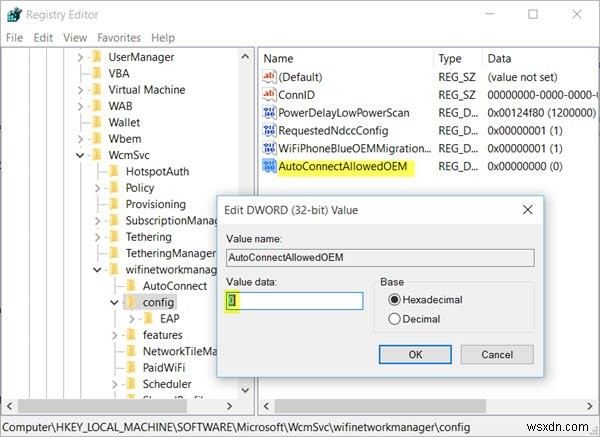
Windows에서 레지스트리를 사용하여 Wi-Fi 센스 비활성화
기업 환경의 컴퓨터에서 Wi-Fi Sense를 비활성화하려면 Windows 레지스트리 편집기를 사용할 수 있습니다.
IT 관리자이고 시스템 전체에 이 정책을 배포하려면 regedit를 실행하여 레지스트리 편집기를 열고 다음 키로 이동하십시오.
HKEY_LOCAL_MACHINE\SOFTWARE\Microsoft\WcmSvc\wifinetworkmanager\config\
오른쪽 창에서 마우스 오른쪽 버튼을 클릭하고 DWORD(32비트)를 선택합니다.
이름을 AutoConnectAllowedOEM으로 지정합니다. 값을 0으로 지정합니다. .
이렇게 하면 기업 환경에서 Wi-Fi 센스가 비활성화됩니다.
그룹 정책을 사용하여 이 DWORD 레지스트리 값을 만들고 0으로 설정하여 Wi-Fi 센스를 비활성화할 수도 있습니다. 그러나 그렇게 하면 다음 관련 Wi-Fi 센스 기능도 비활성화됩니다.
- 내 연락처를 공유할 네트워크 선택 허용
- 자동으로 연결하여 핫스팟 열기
- 내 연락처가 공유하는 네트워크에 자동으로 연결합니다.
물론 설정을 통해 Wi-Fi 센스를 끌 수도 있습니다.
참고: Windows 11 유사한 기능이 포함되어 있지 않습니다. 그러나 Windows 11이 알려진 Wi-Fi 네트워크에 연결되지 않도록 하려면 다음 단계를 따라야 합니다.

- Win+I 누르기 Windows 설정을 엽니다.
- 네트워크 및 인터넷으로 이동> Wi-Fi .
- 알려진 네트워크 관리 를 클릭합니다. 오른쪽에 있는 옵션입니다.
- Wi-Fi 네트워크를 클릭합니다.
- 범위 내에 있으면 자동으로 연결에서 체크 표시를 제거합니다. 확인란.
Wi-Fi 감지를 영구적으로 비활성화하려면 어떻게 합니까?
Wi-Fi Sense를 영구적으로 비활성화하려면 레지스트리 편집기를 사용해야 합니다. 컴퓨터에서 레지스트리 편집기를 연 후 HKEY_LOCAL_MACHINE\SOFTWARE\Microsoft\WcmSvc\wifinetworkmanager\config\ 경로로 이동합니다. . 그런 다음 AutoConnectAllowedOEM이라는 새 REG_DWORD 값을 만듭니다. . 그러나 컴퓨터에 이미 존재하는 경우 값 데이터를 0으로 설정해야 합니다. . 그런 다음 변경 사항을 적용하려면 컴퓨터를 다시 시작하십시오.
그게 다야! 이 가이드가 도움이 되었기를 바랍니다.